Die Verbindung Ihres Billbee-Accounts mit Lexware Office stellt einen entscheidenden Schritt zur Optimierung Ihrer Geschäftsprozesse dar. Als Experte für die deutsche E-Commerce-Landschaft und mit einem tiefen Verständnis für die Bedürfnisse von Unternehmen, die Billbee Lexware nutzen möchten, präsentiere ich Ihnen hier eine umfassende Anleitung. Diese Integration ermöglicht es Ihnen, Ihre Buchhaltung nahtlos zu gestalten, Fehler zu minimieren und wertvolle Zeit zu sparen. Erfahren Sie, wie Sie die Synergien zwischen Billbee und Lexware Office optimal für Ihr Unternehmen ausschöpfen.
I. Warum die Integration von Billbee und Lexware Office für Ihr Unternehmen entscheidend ist
In der heutigen schnelllebigen Geschäftswelt ist eine effiziente und reibungslose Buchhaltung unerlässlich. Die Integration von Warenwirtschafts- und Fakturierungstools wie Lexware Office mit leistungsstarken Bestellmanagement-Systemen wie Billbee bietet zahlreiche Vorteile. Die billbee lexware Anbindung automatisiert die Übertragung von Verkaufsdaten, Rechnungen und Kundendaten, was manuelle Eingaben überflüssig macht. Dies reduziert nicht nur das Risiko von Fehlern, sondern schafft auch Kapazitäten für strategischere Aufgaben. Für Unternehmen, die den vollen Funktionsumfang von Lexware Office nutzen möchten, ist die nahtlose Verbindung mit Billbee der Schlüssel zu einer professionellen und zeitgemäßen Buchhaltung.
II. Schritt-für-Schritt-Anleitung zur Verbindung von Billbee mit Lexware Office
Die Einrichtung der Schnittstelle ist unkompliziert und ermöglicht Ihnen den schnellen Einstieg in die automatisierte Datenübertragung.
1. Erstellen einer neuen Buchhaltungsschnittstelle in Billbee
Navigieren Sie in Ihrem Billbee-Account zu den Einstellungen. Dort wählen Sie unter “Einstellungen / Buchhaltung & Mahnwesen” den Button “+Neu”. Es öffnet sich ein Dropdown-Menü, das alle verfügbaren Buchhaltungs- und Mahnwesenschnittstellen auflistet. Wählen Sie hier “Lexware Office Account hinzufügen” aus, um den Verbindungsprozess zu starten.
2. Autorisierung und Zugriffserteilung
Nach der Auswahl werden Sie direkt zu Lexware Office weitergeleitet. Sollten Sie bereits in Ihrem Browser bei Lexware Office angemeldet sein, erscheint eine Autorisierungsanfrage. Falls nicht, werden Sie aufgefordert, Ihre Login-Daten einzugeben. Anschließend gelangen Sie zur Autorisierungsseite von Lexware Office.
Klicken Sie auf “Zugriff erlauben”, um Billbee den Zugriff auf Ihr Lexware Office Konto zu gewähren. Erst nach dieser Bestätigung können die Einstellungen für die billbee lexware Verbindung vorgenommen werden.
3. Konfiguration der allgemeinen Einstellungen
Im ersten Reiter “Allgemeine Einstellungen” legen Sie die grundlegenden Parameter für den Datenaustausch fest:
- Name: Vergeben Sie einen internen Namen für diese spezifische Lexware Office Anbindung. Dies ist besonders nützlich, wenn Sie mehrere Schnittstellen verwalten.
- Startdatum: Definieren Sie das Datum, ab dem Bestellungen an Lexware Office übertragen werden sollen.
- Shops: Wählen Sie aus, ob Bestellungen von allen angebundenen Shops oder nur von ausgewählten Shops übertragen werden sollen. Mindestens eine Shopverbindung muss hier ausgewählt sein, damit die Übertragung reibungslos funktioniert.
- Status: Legen Sie fest, in welchem Status sich eine Bestellung befinden muss, damit sie übermittelt wird. Wichtig ist hierbei der aktuelle Status zum Zeitpunkt der Übertragung, nicht ein vergangener Status. Empfehlenswert ist die Auswahl mehrerer Status, in denen sich Bestellungen längerfristig oder final befinden (z. B. “bezahlt”, “versendet”, “abgeschlossen”). Die Auswahl von mindestens einem Status ist zwingend erforderlich.
4. Konfiguration der API-Anbindung
Im Reiter “API Anbindung” nehmen Sie weitere spezifische Einstellungen vor:
- Tage bis Fälligkeit nach Rechnungsdatum: Legen Sie fest, wie viele Tage nach dem Rechnungsdatum eine Rechnung fällig sein soll. Standardmäßig sind dies 30 Tage.
- Vollständige Kunden anlegen (*): Entscheiden Sie, ob für jeden Billbee-Kundendatensatz ein separater Datensatz in Lexware Office erstellt werden soll. Beachten Sie, dass Lexware Office maximal 69.999 Kundennummern verarbeiten kann. Bei Deaktivierung dieser Option werden in Sonderfällen (steuerfreie innergemeinschaftliche Lieferungen, Fernverkäufe, Drittlandbestellungen) dennoch neue Kundendaten angelegt.
- Eigene Notizen übertragen: Aktivieren Sie diese Option, um Notizen aus dem Feld “Eigene Notizen” in Billbee (aus den Bestelldetails) in das Feld “Beschreibung” des Belegs in Lexware Office zu übertragen.
5. Verbindung testen und speichern
Klicken Sie anschließend auf “Verbindung testen”, um die korrekte Funktionalität Ihrer billbee lexware Anbindung zu überprüfen. Bei erfolgreicher Verbindung erhalten Sie eine Bestätigungsbenachrichtigung. Mit einem weiteren Klick auf “Speichern” wird Ihre Lexware Office Anbindung finalisiert.
III. Wichtige Hinweise und Besonderheiten bei der Nutzung von Lexware Office als Buchhaltungssystem
Obwohl die billbee lexware Integration eine erhebliche Erleichterung darstellt, gibt es einige Punkte zu beachten, um reibungslose Abläufe zu gewährleisten.
1. Einschränkungen bei der Umsatzsteuer und Sonderfällen
Lexware Office unterstützt derzeit primär den vollen Umsatzsteuersatz, den ermäßigten Umsatzsteuersatz und 0 %. Wenn Rechnungen ohne Umsatzsteuer exportiert werden sollen, muss das Feld “Firma” in der Rechnungsanschrift zwingend ausgefüllt sein. Ausgenommen hiervon sind Kleinunternehmer:innen, die auch ohne ausgewiesene Mehrwertsteuer Rechnungen problemlos exportieren können. Die Differenzbesteuerung wird von Lexware Office aktuell nicht unterstützt.
Gutscheine werden in Billbee als zusätzliche Auftragspositionen hinterlegt. Da Lexware Office keine Rechnungen mit negativen Positionen oder einem Endbetrag von 0,00 € akzeptiert, können solche Rechnungen nicht verarbeitet werden.
2. Export von Rechnungen an Lexware Office
Damit Rechnungen in Lexware Office erscheinen, ist es unerlässlich, dass diese zuerst in Billbee generiert werden. Der automatische Export erfolgt im Hintergrund und kann bis zu 3-4 Stunden dauern.
3. Manueller Export von Rechnungen
Sie müssen nicht auf den automatischen Export warten. Ein manueller Export kann über die Funktion “Exportieren von Bestellungen” in Billbee angestoßen werden. Wählen Sie hier als Exportformat Ihre billbee lexware Anbindung aus. Sie haben zudem die Option, den exportierten Bestellungen das Tag “Lexware Office” zuzuweisen. Nach dem Klick auf “Exportdatei erzeugen” werden die Daten direkt zu Lexware Office übertragen, es erfolgt kein direkter Download einer Datei. Beachten Sie, dass nur Bestellungen exportiert werden können, für die bereits Rechnungen erstellt wurden.
4. Zahlungsabgleich
Der Zahlungsabgleich von Rechnungen, die an Lexware Office übertragen werden, erfolgt nicht automatisch. Dieser muss direkt in Lexware Office durchgeführt werden.
5. Teilnahme an OSS (One-Stop-Shop)
Wenn Sie Lexware Office nutzen und am OSS-Verfahren teilnehmen, ist es notwendig, in Ihren Lexware Office Einstellungen eine passende Option für “Umsatzsteuer bei Privatpersonen im EU-Ausland” zu wählen. Abhängig vom Einzelfall kann dies die Auswahl des EU-Zielland-Steuersatzes erfordern.
Bei Fernverkäufen muss stets ein vollständiger Kundendatensatz in Lexware Office angelegt werden, unabhängig von den getroffenen Kundeneinstellungen.
IV. Häufige Fehlercodes und ihre Bedeutungen bei der billbee lexware Integration
Die nachfolgende Tabelle bietet eine Übersicht über mögliche Fehlercodes und deren Lösungen, um Ihnen bei der Fehlerbehebung zu helfen:
| Bereich | Fehlercode/-meldung | Mögliche Bedeutung | Lösung |
|---|---|---|---|
| Export | Bestellung mit Billbee-Id ‘123456789’: voucherNumber: missing_entity | Fehlendes Rechnungsdatum oder Rechnung; nur Bestellungen mit Rechnung können exportiert werden. | Erstellen Sie eine Rechnung für die Bestellung und exportieren Sie sie erneut. |
| Export | Der Auftrag konnte nicht exportiert werden: ‘contactId: individual_person_not_applicable’. | Netto-Rechnungen von Privatpersonen können in Lexware Office nicht übertragen werden; ein Firmenname ist erforderlich. | Überprüfen Sie, ob in Billbee ein Firmenname im Kundenstamm hinterlegt ist. Stellen Sie sicher, dass der Kunde in Lexware Office als Firmenkunde geführt wird. |
| Export | Bestellung mit Ext. Referenz ‘1234-5678-9’: Damit die Bestellung im ausgewählten Steuermodus exportiert werden kann, musst du das Feld ‘Firma’ in der Rechnungsadresse füllen’ | Beim Export von Rechnungen ohne Umsatzsteuer muss das Feld “Firma” in der Rechnungsanschrift ausgefüllt sein. | Füllen Sie das Feld “Firma” in der Rechnungsanschrift aus und versuchen Sie den Export erneut. |
| Export | taxRatePercent: invalid_taxrate_ | Lexware Office erkennt den Umsatzsteuersatz als falsch an; Inkonsistenz zwischen Billbee und Lexware Office Steuerangaben. Kann auch bei nicht gesetzten OSS-Einstellungen auftreten. | Überprüfen Sie Ihre Steuereinstellungen in beiden Systemen. Konfigurieren Sie die OSS-Einstellungen wie oben beschrieben. |
| Export | accountNumber: debitor_account_number_out_of_range | Kundennummer in Lexware Office überschreitet das Limit von 69999. | Deaktivieren Sie die Option “vollständige Kunden anlegen”. In Ausnahmefällen werden auch bei Deaktivierung neue Kunden angelegt. |
| Export | Bestellung mit Ext. Referenz ‘XXX’: size must be between 3 and 128: bad_request_error | Eine leere E-Mail-Adresse in der Bestellung verhindert den Export. | Füllen Sie das Feld “E-Mail” aus und starten Sie den Export erneut. |
| Export | Bestellung mit Ext. Referenz ‘XXX’ kann nicht exportiert werden, da Lexware Office bisher nur die vereinfachte OSS Variante unterstützt, bei der der Versand aus Deutschland erfolgen und der Empfänger im EU-Ausland sein muss. | Komplexe Geschäftsfälle wie innergemeinschaftliche Dreiecksgeschäfte, IOSS oder ausländische Warenlager können von Lexware Office nicht abgebildet werden. | Der Export ist nur möglich, wenn das Lagerland Deutschland ist. |
V. Video-Tutorial und weiterführendes eBook zur billbee lexware Integration
Um Ihnen die Einrichtung und Nutzung noch weiter zu erleichtern, stehen Ihnen zusätzliche Ressourcen zur Verfügung:
Video-Anleitung: Lexware Office an Billbee anbinden
Schauen Sie sich unser Erklärvideo an, das Sie Schritt für Schritt durch den Prozess der billbee lexware Anbindung führt.
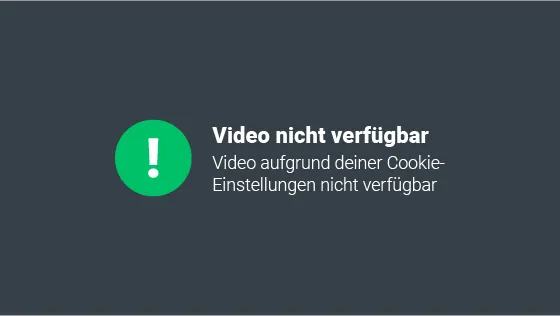
eBook: Effizienter Arbeiten mit Billbee und Lexware Office
Billbee hat in Zusammenarbeit mit Lexware Office ein umfassendes eBook erstellt. Dieses Dokument bietet detaillierte Einblicke, wie Sie durch die gemeinsame Nutzung beider Systeme Ihre Arbeitsprozesse weiter optimieren und Ihre Effizienz steigern können.
Entdecken Sie das eBook hier: eBook
(Hinweis zur Gender-Sprache: Wie Sie eventuell bemerkt haben, gendern wir auf unserer Webseite und in unserer Kommunikation, um mehr Vielfalt im E-Commerce zu fördern. Die Bezeichnungen für Bereiche, Buttons und Einstellungen stammen direkt aus der Software, wo aktuell noch nicht gegendert wird. Um Verwirrung zu vermeiden, übernehmen wir hier die direkten Namen aus der Software, um eine klare Zuordnung zu den Funktionen zu gewährleisten.)
Die erfolgreiche Integration von billbee lexware ist mehr als nur eine technische Verbindung; es ist ein strategischer Schritt zur Effizienzsteigerung und Fehlerreduktion in Ihrem Unternehmen. Nutzen Sie diese leistungsstarke Kombination, um Ihre Buchhaltung zu vereinfachen und mehr Zeit für das Wachstum Ihres Geschäfts zu gewinnen.
